|
|
|
Auf dieser Seite wird beschrieben, wie ein Raum im WIR-Haus gebucht werden kann. Die Buchung kann von jedem Mitglied direkt in unserer Nextcloud Instanz erfolgen.
|
|
|
|
Unsere Cloud erreicht ihr unter [https://cloud.wir-wuelfrath.de](https://cloud.wir-wuelfrath.de)
|
|
|
|
|
|
|
|
Nicht Mitglieder können Räumlichkeiten via Anfrage an *MAIL* buchen.
|
|
|
|
|
|
|
|
## Überblick
|
|
|
|
|
|
|
|
Nach der Anmeldung, wechselt man in die Kalender-App der Cloud. Hierzu klickt man auf den Kalender in der Menüzeile, links oben:
|
|
|
|
|
|
|
|

|
|
|
|
|
|
|
|
|
|
|
|
Dann öffnet sie die große Kalenderübersicht. An der Seite werden dann die verschiednenen Kalender/Räume vorgeschlagen:
|
|
|
|
|
|
|
|

|
|
|
|
|
|
|
|
|
|
|
|
Um den gesamten Namen des Kalenders zu sehen, kann man mit der Maus auf dem Kalender stehen bleiben, dann wird der gesamte Name angezeigt:
|
|
|
|
|
|
|
|
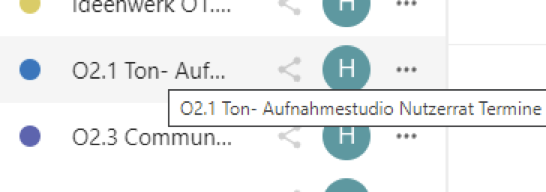
|
|
|
|
|
|
|
|
## Raumbuchung
|
|
|
|
|
|
|
|
Wir wollen nun einen Raum für den 09.02.2022 von 11:00 – 12:00 Uhr buchen. Hierfür macht man einen Doppelklick auf den Tag im Kalender. Anschließend öffnet sich folgendes Fenster:
|
|
|
|
|
|
|
|
|
|
|
|
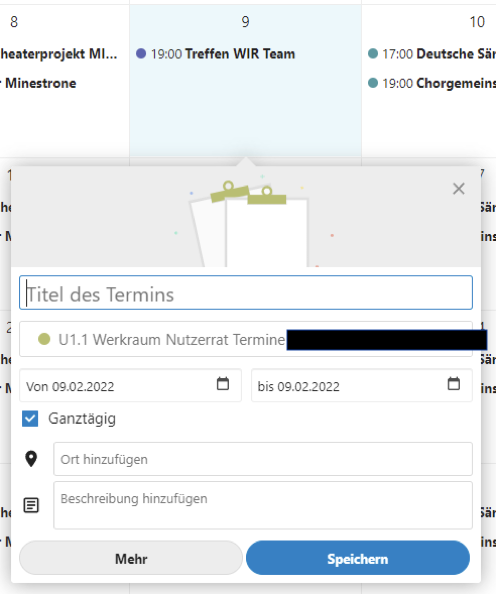
|
|
|
|
|
|
|
|
|
|
|
|
Zuerst gibt man den Titel des Termins ein (bitte den Namen so wählen, dass ihn jeder/jede versteht!). Dann wählt man den Raum aus, in dem man den Termin einbuchen möchte. In unserem Fall den Communityraum im 2. OG:
|
|
|
|
|
|
|
|
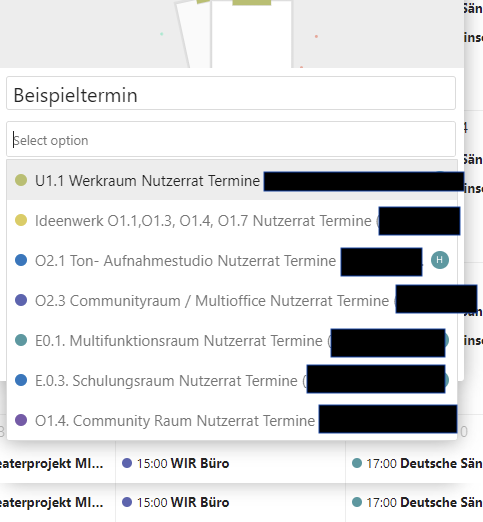
|
|
|
|
|
|
|
|
|
|
|
|
Da wir den Raum nicht ganztägig buchen wollen, nehmen wir dort das Häkchen weg. Jetzt sieht man auch Uhrzeiten neben dem Datum. Da klickt man einmal drauf, um die Uhrzeit einzustellen:
|
|
|
|
|
|
|
|
|
|
|
|
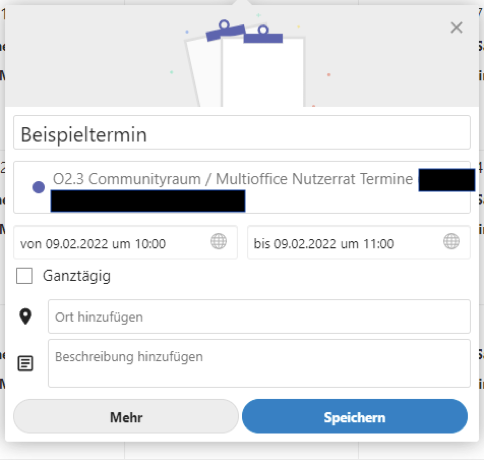
|
|
|
|
|
|
|
|
|
|
|
|
|
|
|
|
Jetzt erscheint eine kleine Version des Monats. Um die Zeit zu ändern, klickt man auf Zeit auswählen:
|
|
|
|
|
|
|
|
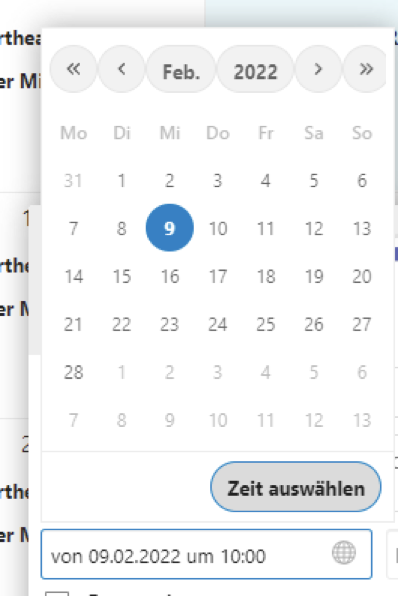
|
|
|
|
|
|
|
|
|
|
|
|
Jetzt kann man die Zeit einstellen:
|
|
|
|
|
|
|
|
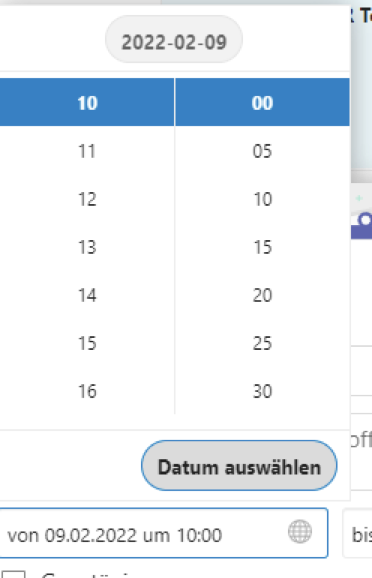
|
|
|
|
|
|
|
|
|
|
|
|
Als letztes trägt man den Ansprechpartner und eine Telefonnummer oder Emailadresse ein. **Das ist sehr wichtig, damit man Kontakt zu jemandem aufnehmen kann, falls es zu Unklarheiten oder Überschneidungen kommen sollte!**
|
|
|
|
|
|
|
|
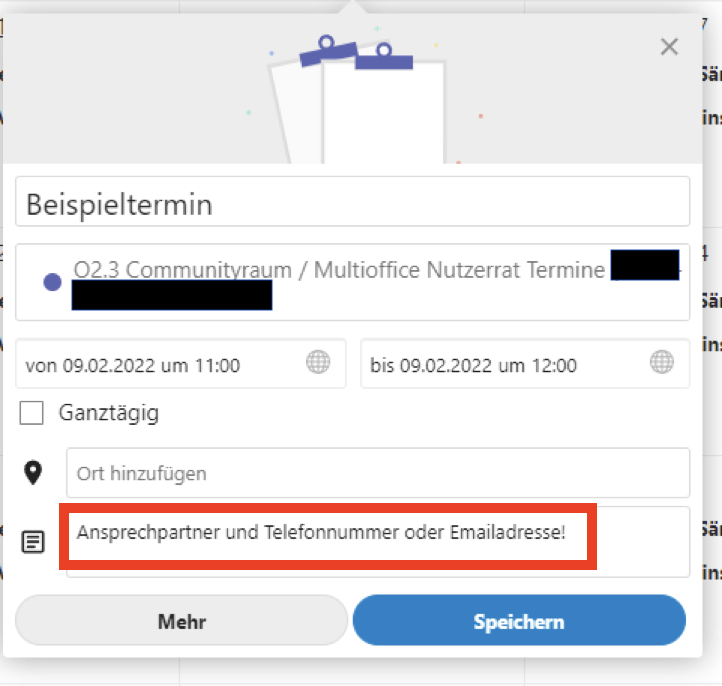
|
|
|
|
|
|
|
|
Fertig ist der Termin. Er ist nun in der Farbe des jeweiligen Kalenders / Raums gekennzeichnet. In unserem Fall, Lila, da im Beispiel der Communityraum 2.OG gebucht wurde. Jeder Raum hat seine eigene Farbe.
|
|
|
|
|
|
|
|
|
|
|
|
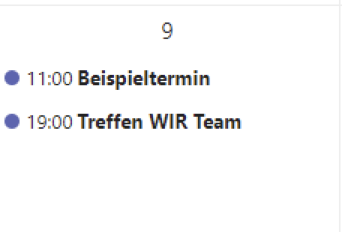
|
|
|
|
|
|
|
|
|
|
|
|
## Heizungssteuerung
|
|
|
|
|
|
|
|
Mit jeder Terminbuchung von Räumen, werden die Räume auch entsprechend beheizt (nur in der Heizperiode). Standardmäßig muss nichts angegeben werden. Sollten hiervon abweichende Wünsche bestehen können gewünscht Zieltemperaturen in den Notizen wie folgt mit angegeben werden:
|
|
|
|
|
|
|
|
- #T1# normales Heizen (Standard)
|
|
|
|
- #T2# Babygruppen/Yoga (wärmer)
|
|
|
|
- #T0# nicht heizen (z.B. Putztermin, oder Raumsperrung wegen stehender Aufbauten)
|
|
|
|
|
|
|
|
Termine welche über mehrere Tage gehen werden von der Heizung ignoriert. Es findet kein heizen statt.
|
|
|
|
|
|
|
|
**Wichtig: dass Lüften gegen “zu warm” nicht hilft, Heizung regelt automatisch nach! Hier bitte die Wunschtemperatur im Kalender anpassen**
|
|
|
|
|
|
|
|

|
|
|
|
|
|
|
|
## Termineintrag löschen
|
|
|
|
|
|
|
|
Um einen falschgebuchten oder abgesagten Termin zu löschen, klickt man den Termin an. Es öffnet sich wieder das gleiche Fenster. Man klickt auf die 3 Punkte oben rechts:
|
|
|
|
|
|
|
|
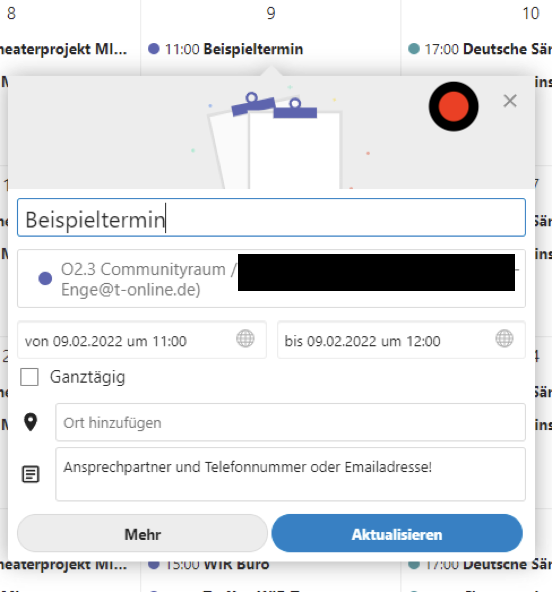
|
|
|
|
|
|
|
|
|
|
|
|
Dann kann man einfach auf Löschen klicken und der Termin ist gelöscht.
|
|
|
|
|